Locations
Etapa 1: para adicionar um novo local, primeiro você deve clicar em "+ Adicionar novo local" e adicionar o formulário de local aberto, como mostrado na captura de tela abaixo
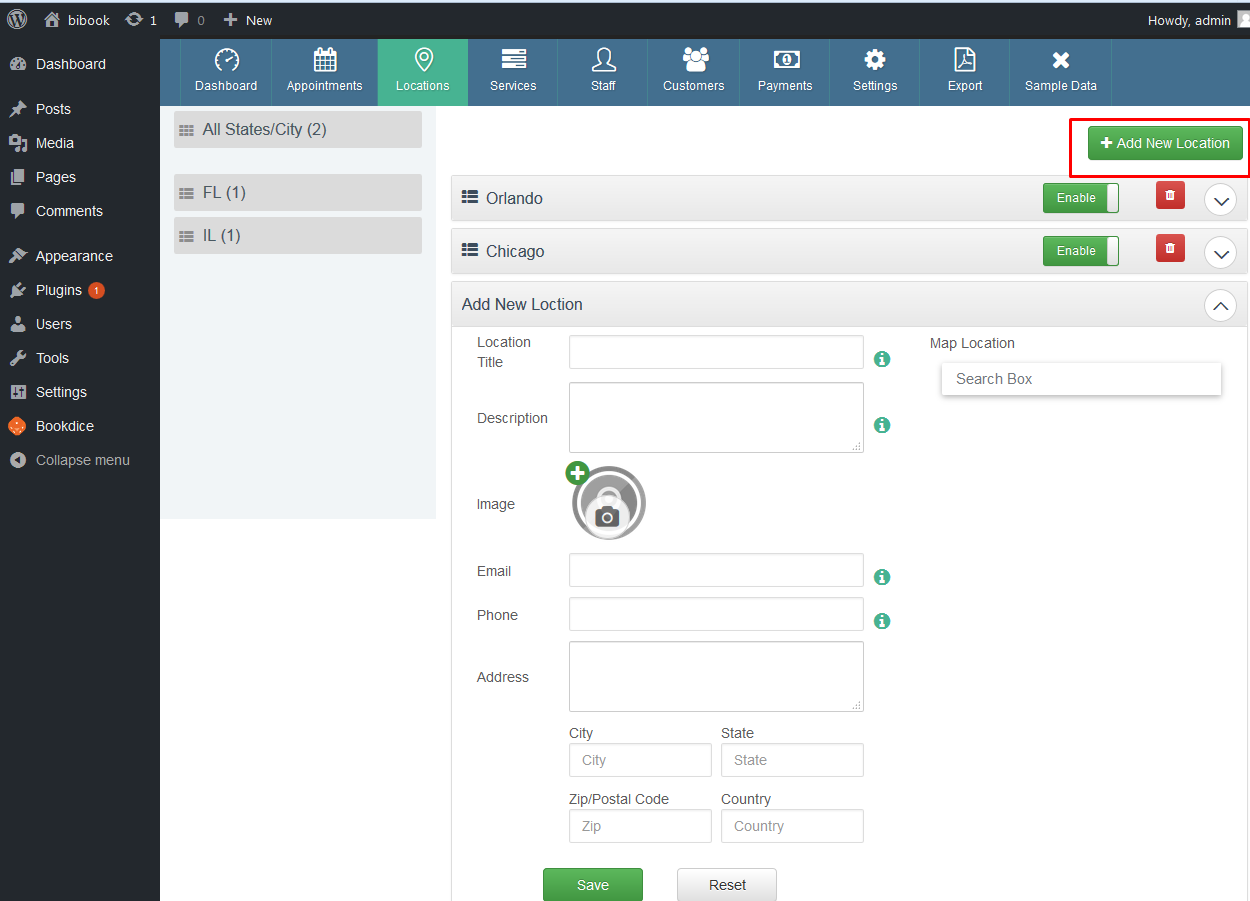
Depois que os locais forem salvos, você poderá executar a ação de "Atualizar" e "Excluir" locais
Para atualizar a localização, clique na seta para baixo do lado direito como “V” onde a lista de locais é exibida como acima Captura de tela.
Para excluir locais, clique no ícone de exclusão e, em seguida, no pop-up de exibição do ícone de exclusão
Também estamos fornecendo recursos para exibir a lista de locais de acordo com "Estado/Cidade", como mostrado no painel do lado esquerdo da guia de locais, onde estados ou cidades são exibidos ao clicar nele e somente esse local é exibido na lista
Além disso, você pode arrastar e soltar locais de acordo com o requisito para arrastar e soltar, basta passar o ícone mostrando assim “ ≡ ” antes do título do local
Adicione vários locais e gerencie-os como mencionado abaixo
Gerenciar locais
Você pode gerenciar a localização, há uma lista suspensa “Locais” no topo do cabeçalho do menu Bookdice.
Todos os seus locais adicionados serão exibidos nesse menu suspenso. Você pode selecionar o local que deseja e gerenciá-lo adicionando serviço e equipe.
Depois de selecionar o local no menu suspenso, esse local será selecionado e podemos gerenciar o serviço e a equipe para esses locais específicos. Como como abaixo
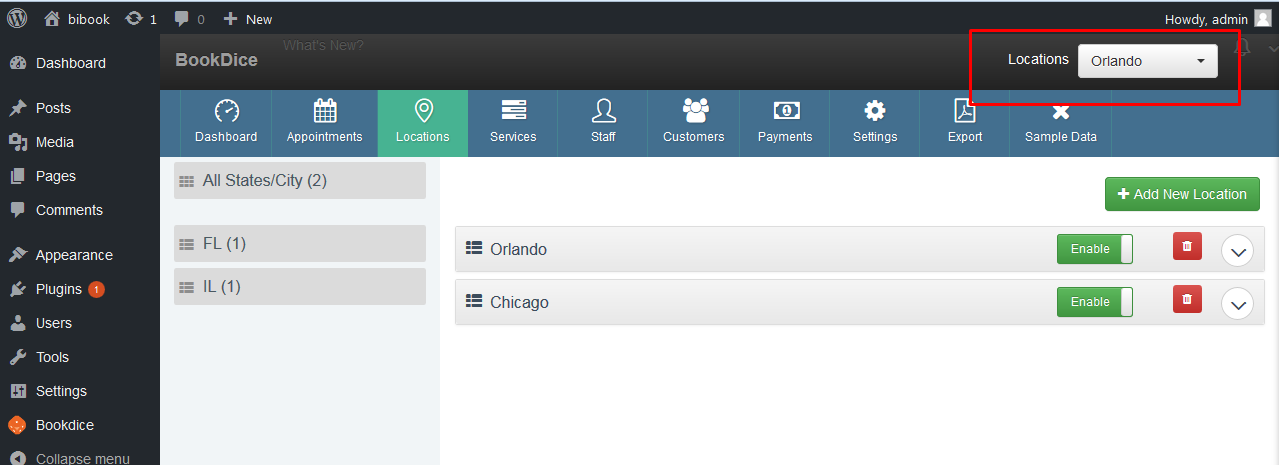
De acordo com os locais, você pode adicionar o serviço e a equipe que o serviço e a equipe estão fornecendo no local.
Depois disso, podemos ver como podemos gerenciar serviços e funcionários.
